
如果有明显规则图案上面的杂物,并且处于同一平面,就可以运用【滤镜】‘消失点’来移除杂物,现在就让我们来共同学习一下。

1、打开photoshop软件,双击工作区打开一张图片。然后右键【背景】→【复制图层】,出现【背景副本】。如图

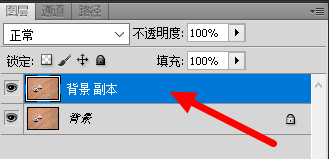
2、选择【滤镜】—【消失点】。如图
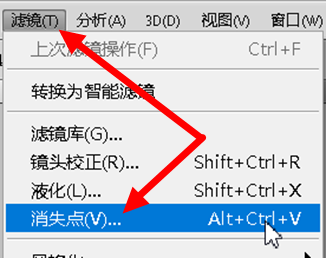
3、然后点击【创建平面工具】。如图
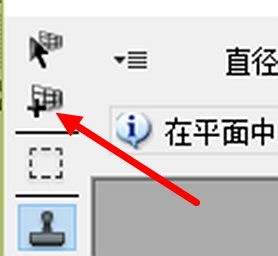
4、选定一个点,与地板上的图案平行扩展成(蓝色的)平行四边形。如图

5、然后点击【编辑平面工具】。然后点住左边上下两个点扩展平面,覆盖住左边的两个小碗,如图
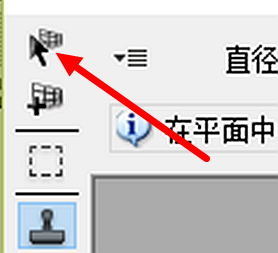

6、然后点击【图章工具】,按【Alt】键,在两个小碗附近确定一个仿制源,如图
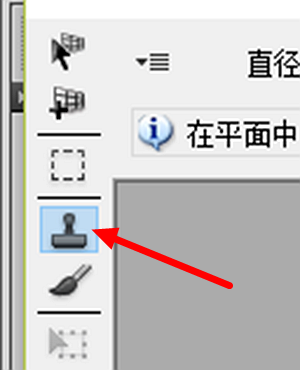
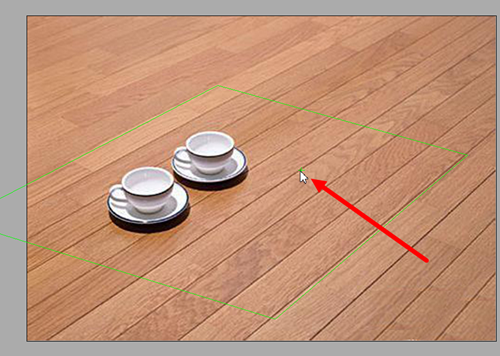
7、然后在两个小碗的上面(红点处)点一下,然后开始涂抹,注意:一定一定要做到,与地板缝隙照齐。
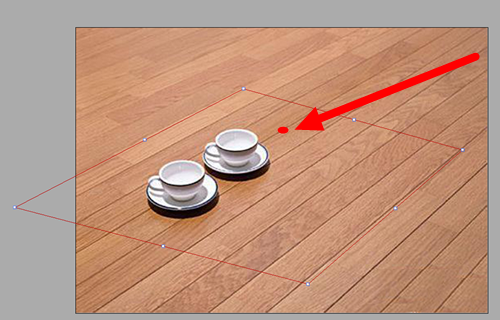



原图下面开始我们的一图五抠教程,第一种抠图方法会讲的比较细致,之后的四种方法有些与第一种相同,所以会讲解的比较简单。PS抠图方法一1、

有时候为了设计需要,我们要手动制作出公章的效果(当然不是为了干违法乱纪的事哈),例如做出一个下面这样的效果:那么我们是怎么用Photo

本篇教程将教大家如何抠出与背景颜色相近且还带反光的头发,可以说是有一定的难度与技巧。相信大家学会这篇抠头发教程后,就没有抠不出的毛发图

九宫格原本是指一种数字游戏,但现在大家第一反映估计是多张照片的拼接,例如微信微博发多张照片的时候就会自动帮我们排列成九宫格形式。这种九

作者合成的非常细腻,很多细节的处理都值得借鉴,如水面倒影的处理部分,作者先制作好水波纹理,然后把倒影部分用置换和动感模糊滤镜特殊处理,
手机访问:M.PSDEE.COM/电脑访问:WWW.PSDEE.COM